.odin vírus eltávolítása (ingyenes instrukciók)
Eltávolítási Útmutató - .odin vírus
Mi az, hogy .odin fájlkiterjesztés vírus?
Mi a teendő, ha a fájlok .odin fájlkiterjesztést kaptak:
Az .odin fájlkiterjesztés akkor jelenhet meg, ha a fájlokat titkosította az .odin fájlkiterjesztés vírus, amely ODIN ransomware néven is ismert. Pusztító fertőzésről van szó, amely elérhetetlenné teszi az adatokat. Célja, hogy pénzt szerezzen az áldozatoktól, ezért váltságdíjat követel, csak ezt kifizetve teszi elérhetővé a szoftvert, amellyel megmenthetők a fájlok. Ha ingyenes ODIN visszafejtőt keres, tudnia kell, hogy ilyen egyelőre nem létezik. A ransomware típusú vírusok azért kifejezetten veszélyesek, mert nincs visszaút, ha már a rendszerbe jutottak. Kivéve persze akkor, ha az áldozat készített biztonsági mentéseket. Ebben az esetben a vírus eltávolítása után az adatok fizetés nélkül visszaállíthatók. Ha ön nem készített biztonsági mentéseket, még más adatmentési módszerekkel megpróbálkozhat, de sajnos ezek nem garantálják a sikert. Kezdjük az elején: mi is az az ODIN, hogyan működik, és hogyan jutott a rendszerbe?
Mi az az ODIN vírus, és pontosan mi a célja?
Az .odin fájlkiterjesztés ransomware vírus egy olyan fertőzés, amely titkosított DLL telepítő formájában érkezik, amelyet a Rundll32.exe nevű beépített Windows-program nyit meg. A szoftver parancsai a %TEMP% mappából indítják el a DLL-t. Ezt követően a vírus hozzákezd az áldozat adatainak titkosításához, csak a lényeges rendszermappákat hagyja ki, hogy a rendszer működőképes maradhasson. A vírus kiterjesztés alapján azonosítja a célpontokat, információink szerint 390 különböző kiterjesztést keres. Az .odin fájlkiterjesztés vírus még a nem csatlakoztatott hálózati meghajtókat is megfertőzheti. Mindehhez RSA-2048 és AES-128 algoritmust használ, ami röviden azt jelenti, hogy a támadók birtokában lévő egyedi visszafejtő kulcs nélkül lehetetlen a fájlok teljes visszafejtése. A vírus minden áldozathoz különböző titkosítási kulcsot használ, tehát felesleges más áldozatokkal összefogva megvásárolni a támadók visszafejtőjét. Az ODIN malware fejlesztői erről gondoskodtak.
Az adatok titkosítása után a vírus üzenetet hagy, amely tájékoztatja az áldozatokat az .odin fájlkiterjesztésű adatok megmentésének módjáról. Az üzenet a következő nevenek bukkanhat fel: _[2 digits]_HOWDO_text.html, _HOWDO_text.html vagy _HOWDO_.bmp. Minden áldozat egyedi azonosítót kap, valamint egyedi linken kell megnyitniuk a fizetésre használandó weboldalt is. A weboldal csak a Tor böngészővel nyitható meg. A weboldalon pedig kiderül, hogy ki is ez a vírus valójában: a Locky vírus egyú jabb változata. A weboldalon bemutatott „speciális szoftver” ugyanis a Locky Decryptor, amely állítólag minden adatot visszaállít. A szoftver ára 0,7 bitcoin, azaz körülbelül 126 ezer forint. Egyáltalán nem javasoljuk, hogy kifizesse a váltságdíjat. Egyrészt bűnözőkben nem bízhat meg, nincs rá garancia, hogy tényleg elküldik a szoftvert, és ha el is küldik, akár kártékony elemeket is tartalmazhat. Ráadásul aki fizet, az csak tovább támogatja a ransomware-piacot, segíti a támadókat. Ha ön is a ransomware áldozata, mielőbb el kell távolítania a rendszerből. Az .odin fájlkiterjesztés vírus eltávolításához használható a FortectIntego, vagy más antimalware szoftver.
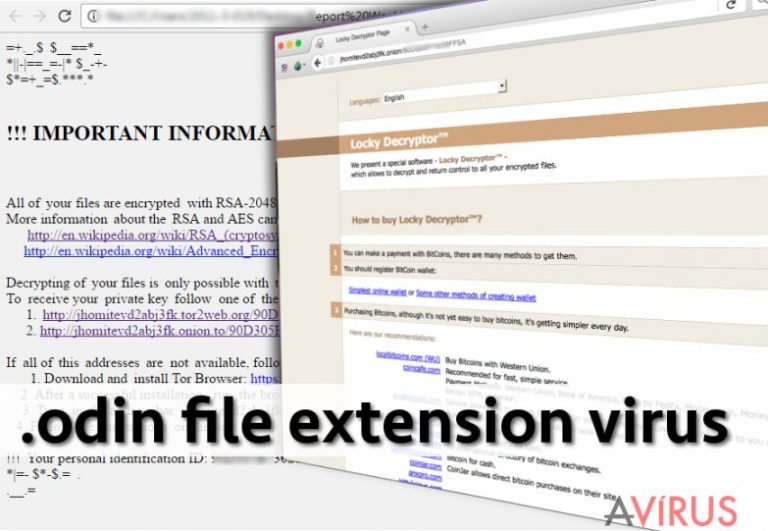
A vírus terjedése
Az Odin (és a Locky) ransomware áldozatai jellemzően kártékony e-mailes csatolmányként kapják meg a vírust. Továbbra is ez a terjesztési módszer a legnépszerűbb és leghatékonyabb módja a ransomware-ek bejuttatásának. A támadók különböző fontos dokumentumoknak, például számláknak, gyorshajtási büntetéseknek és hasonlóknak álcázott fájlokat küldenek. Azt javasoljuk tehát, hogy ne nyisson meg ismeretlenektől származó e-maileket. Habár az ODIN-t más módszerekkel is terjesztik, az e-mailek továbbra is a fő módszert jelentik. Emellett azonban fertőzött frissítések és rosszindulatú hirdetések is utat jelenthetnek.
Az .odin fájlkiterjesztés vírus eltávolítása
Ha az ön adatait is lezárta az .odin fájlkiterjesztés vírus, mielőbb lásson hozzá a fertőzés eltávolításához egy megbízható antimalware szoftver segítségével. Ahogyan említettük is, a mi választásunk a kiváló FortectIntego, de előfordulhat, hogy a vírus a biztonsági szoftvereket is letiltja. Ebben az esetben olvassa át a következőket:
Manuális Eltávolítási Útmutató - .odin vírus
.odin eltávolítása ezzel: Safe Mode with Networking
-
Lépés 1: Indítsa a számítógépet Safe Mode with Networking módban
Windows 7 / Vista / XP- Kattintson a következőre: Start → Shutdown → Restart → OK.
- Mikor a számítógép bekapcsol, kezdje nyomkodni az F8 billentyűt, amíg meg nem jelenik a Advanced Boot Options ablak.
-
Válassza a listáról a következőt: Safe Mode with Networking

Windows 10 / Windows 8- Nyomja meg a Power gombot a Windows bejelentkezési képernyőn. Most tartsa nyomva a billentyűzet Shift gombját, majd kattintson a Restart lehetőségre..
- Most a következőkre kattintson: Troubleshoot → Advanced options → Startup Settings, végül pedig ezt nyomja meg: Restart.
-
Miután a számítógép beindult, válassza a Startup Settings ablakban a következőt: Enable Safe Mode with Networking

-
Lépés 2: .odin törlés
Jelentkezzen be a fertőzött fiókba és indítson egy böngészőt. Töltsön le egy megbízható antispyware programot, például: FortectIntego. Telepítse, frissítse, majd futtasson vele teljes rendszervizsgálatot és távolítson el minden rosszindulatú fájlt, amely a ransomware-hez tartozik, majd fejezze be a behatoló (.odin) eltávolítását.
Próbálkozzon másik módszerrel, ha a ransomware blokkolja a következőt: Safe Mode with Networking
.odin eltávolítása ezzel: System Restore
-
Lépés 1: Indítsa a számítógépet Safe Mode with Command Prompt módban
Windows 7 / Vista / XP- Kattintson a következőre: Start → Shutdown → Restart → OK.
- Mikor a számítógép bekapcsol, kezdje nyomkodni az F8 billentyűt, amíg meg nem jelenik a Advanced Boot Options ablak.
-
Válassza a listáról a következőt: Command Prompt

Windows 10 / Windows 8- Nyomja meg a Power gombot a Windows bejelentkezési képernyőn. Most tartsa nyomva a billentyűzet Shift gombját, majd kattintson a Restart lehetőségre..
- Most a következőkre kattintson: Troubleshoot → Advanced options → Startup Settings, végül pedig ezt nyomja meg: Restart.
-
Miután a számítógép beindult, válassza a Startup Settings ablakban a következőt: Enable Safe Mode with Command Prompt

-
Lépés 2: Állítsa vissza a rendszerfájlokat és -beállításokat
-
Miután megjelent a(z) Command Prompt ablak, írja be, hogy cd restore, majd kattintson arra, hogy Enter.

-
Most írja be, hogy rstrui.exe, majd kattintson ismét arra, hogy Enter..

-
Mikor megjelenik az új ablak, kattintson arra, hogy Next, majd válasszon egy Next fertőzést megelőző visszaállítási pontot.


-
A rendszervisszaállítás indításához kattintson arra, hogy Yes.

-
Miután megjelent a(z) Command Prompt ablak, írja be, hogy cd restore, majd kattintson arra, hogy Enter.
+1: Az adatok visszaállítása
A fenti útmutató a bejutott .odin eltávolításában segít. A titkosított fájlok visszaállításához az avirus.hu biztonsági szakértőinek részletes útmutatóját érdemes követnie.Több módszerrel is megkísérelheti a bejutott .odin által titkosított fájlok visszaállítását:
Fájlok visszaállítása a Data Recovery Pro segítségével
Habár a Data Recovery Pro nem kifejezetten az Odin fertőzte fájlok visszaállítására készült, mégis van esély arra, hogy segíthet. A siker nem garantált, de egy próbát megér.
- Data Recovery Pro letöltése;
- A letöltött Data Recovery telepítőjének lépéseit követve telepítse a szoftvert számítógépére;
- Indítsa el, és a vizsgálat segítségével gyűjtse össze a bejutott .odin zsarolóvírus által titkosított fájlokat;
- Állítsa vissza őket.
Locky Decryptor
Egyáltalán NEM javasoljuk, hogy megvásárolja a támadók szoftverét, mert további kártékony programokat tartalmazhat. Ne fizesse ki a váltságdíjat, ezzel csak támogatná a víruskészítőket.
Fontos törődnie a crypto-ransomware vírusok elleni óvintézkedésekkel. Ha meg szeretné védeni számítógépét az olyan ransomware-ektől, mint a most tárgyalt .odin, használjon megbízható antispyware programot, például: FortectIntego, SpyHunter 5Combo Cleaner vagy Malwarebytes









